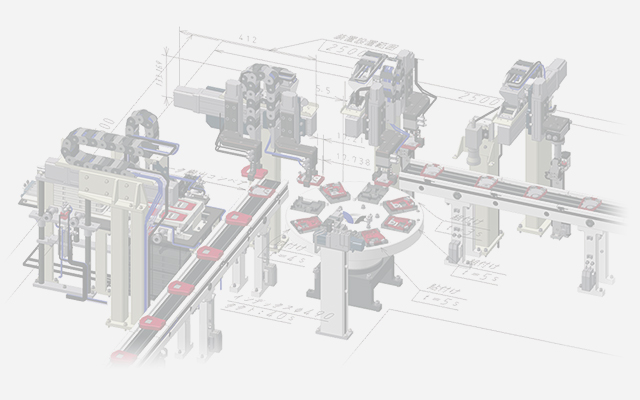FUJITSU Manufacturing Industry Solution
COLMINA
設計製造支援 iCAD MX
(旧名称:iCAD MX)
COLMINA 設計製造支援 iCAD MXの機能
2次元設計機能
長年蓄積した技術と実績で、2次元設計においてもさらなる効率化を実現します。
直感的で使いやすい操作性
画面を有効活用したビジュアルな操作性
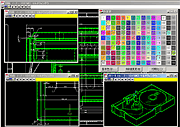
- アクティブウィンドウを切り替えずに同時に表示や編集が可能。
- ベースウィンドウに全体を表示し、別ウィンドウで詳細設計を行うなどの設計方法を実現。
- 各種プレビューや形状一覧などをビジュアル的な表示で、直感的に操作が可能。
オペレーション数を削減する効率の良い操作性
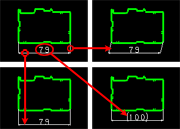
- 編集や選択が可能な要素のみをエコー表示し、設計者をフォロー。
- 寸法線やシンボルの選択箇所によって編集内容を切り替えるアクションドリブン機能を採用。
- 習熟度があがるほどに操作性の向上とオペレーション数の削減が可能。
洗練された設計・製図機能
文字入力作業を大幅に軽減する文字入力ウィンドウ機能
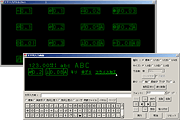
- 文字入力ウィンドウ機能により、煩わしい制御文字の入力が不要。
- 頻繁に使用する幾何公差、注記等をパネル選択することで、文字入力の軽減が可能。
きめ細かいニーズに応える寸法線作成・編集機能
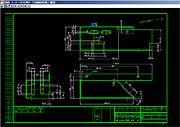
- 多様なスタイルの寸法線を簡単な操作で作成が可能。
- 自動寸法機能により、選択した要素で寸法種類を自動判別し、作成が可能。
- ドラッグ範囲指定での寸法線一括作成による効率化を実現。
様々な規格部品や市販部品を収録した部品配置機能
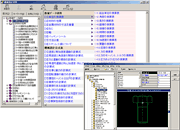
- 数十万点の最新JIS部品および市販部品の図形データを標準提供。
- 各種の設計計算などが行える機械設計資料の標準装備。
拘束不要で適応性に富んだパラメトリック機能
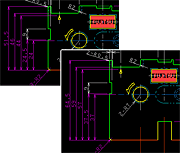
- 寸法線を選択して、変更値を入力するだけの簡単な操作で形状変更が可能。
- 可変要素の追加や除外なども簡単に行え、設計者の意図通りのパラメトリック編集を実現。
他面図の要素を有効活用できるクラス投影機能
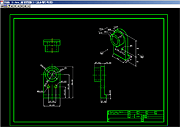
- 他面図の要素を利用しながら、面図の形状作成をする事で、正確な面図の作成が容易。
流用設計や図面編集作業の工数削減に効果的な機能
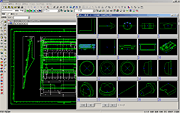
- 共通部品や同一形状などの作成・編集が可能なメモシート機能で効率的な設計が可能。
- レイヤ機能を利用する事で、組図における部品編集を容易に実現。
柔軟な設計データの活用と共有
設計情報を有効活用する全文検索機能
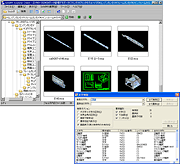
- 図面内に含まれる注記や寸法等の文字列を利用した検索で、必要な図面の素早い抽出が可能。
- 図面内の文字列検索/置換機能で、図面内文字列編集を容易に実現。
Officeアプリケーションとの連携

- 2次元図面や3次元モデルを簡単な操作でワープロ文書や表計算ソフトに貼り付けが可能。
- 表計算ソフトで作成した部品表データを図面へ貼り付け、編集が可能。
2次元/3次元 Hybrid機能
2次元設計の延長で3次元効果を短期間で実現します。
2次元・3次元設計環境を共存させる2次元・3次元一体型システム
設計者を惑わせない一貫した操作性
2次元・3次元共通の一貫したメニュー操作を可能とします。 2次元コマンドと3次元コマンドが共存することで、2次元コマンドの延長で3次元コマンドを操作でき、設計者を惑わせない操作性を実現しています。使い慣れた2次元コマンドと同様の操作で3次元モデルの作成・編集・検証が可能となります。
2次元図面と3次元モデルを同時表示・同時編集
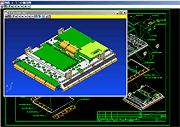
- 2次元設計と3次元設計を同時進行する設計環境を実現。
- マウスの位置による自動判別で、シームレスな操作が行え、コマンドによる次元切替え操作は不要。
- 2次元設計と3次元設計を行ったり来たりしながらの2次元/3次元混在設計環境を実現。
2次元図面を活用した容易なモデリング
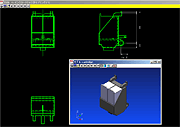
- 2次元図面資産を有効に活用した3次元モデリングを実現。
- 断面形状となる面図の2次元形状をヒットするだけの簡単な操作で3次元化が可能。
- 形状定義に煩わしい拘束条件は不要。
設計者支援機能により容易なスケッチングを実現
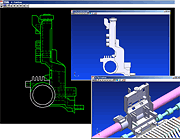
- 3次元化に必要な形状を連続要素検索機能や閉領域のワンヒット検索機能で素早く抽出。
- 選択要素の自動トリム機能で追加形状の作画処理を軽減。
- 別の2次元図面からの形状コピーによる流用設計の効率化を実現。
2次元図面から押し出し量や回転角度を指定
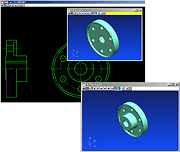
- 既存の2次元図面を活用して、押し出し量や深さ情報、回転角度などの入力が可能。
拘束条件を意識しない容易な3次元化
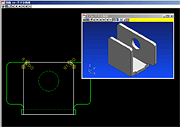
- フィーチャの追加や編集をする際にも、煩わしい拘束条件の設定は不要。
- 2次元機能と同様のコマンドによる使い慣れた操作で作図・編集が可能。
2次元・3次元それぞれのメリットを活かせる2次元/3次元 Hybrid検討
全てを3次元化せずに必要な部分のみの3次元適用

- 複雑な干渉検討など、2次元図面のみでは検討が困難な部分を3次元モデルにて検討が可能。
- 部分的な3次元適用により、2次元、3次元の利点を活かしつつ設計が可能。
3次元モデルの編集や配置を2次元感覚で検討
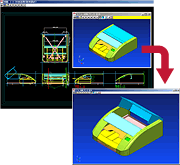
- 3次元モデルやフィーチャを、既存の2次元図面を活用して移動が可能。
- 随時投影機能を使用する事で、3次元モデル形状を即座に2次元図面に反映し、形状の差異を簡単に確認。
直感的なスケッチを実現する多様なスケッチャー
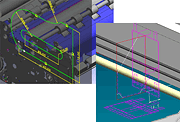
- 2次元図面のほか、別ウィンドウ、3次元空間での直接スケッチ、スケッチへの2次元図面取り込み、といった多様な手法で3次元化を実現。
2次元図面編集からのモデル形状編集
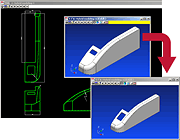
- 3次元モデルの形状編集を2次元図面の変更内容を利用して編集する事で、効率的に編集が可能。
3次元モデルからの図面化
簡単操作の正確な図面化で仕上げ作業を効率化します。
3次元モデルから簡単に図面化できる投影図作成機能
様々な図面化を実現する豊富なバリエーション
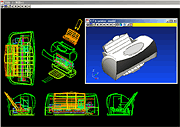
- 3Dモデルから直感的で簡単な操作で3面図や6面図を即座に作成。
- アイソメ図や断面図の作成も容易。
2次元的な感覚と操作で図面化できる多様な投影機能
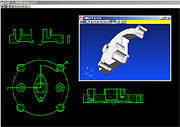
- 2次元図面の切断線を利用した断面図を投影を使い慣れた2次元の感覚と操作で実現。
- 2次元図面内の要素を選択して、補助投影図を容易に作成。
アセンブリモデルから複数部品図を一括作成できる図面化機能

- アセンブリから、自動的に部品ごとに色/レイヤー/オーバーラップ図面に分けての投影が可能。
- 部品分け設定を行う事により、部品図へのばらし作業を簡単に実現。
設計者志向のきめ細やかな投影設定機能
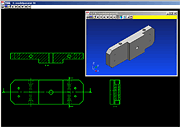
- モデルでは表現されていないネジ山や中心線などを、投影時に自動的に付加することが可能。
- 設計者志向の細やかな設定により、投影後の図面仕上げ作業の軽減を実現。
図面化時の様々な課題を解決
図面仕上げ時の修正作業を軽減する細かな補正機能
- 各種の投影設定により、3次元モデルを図面化する際の様々な課題を解決。
- 投影要素を結合したり、スプライン曲線の近似変換を行うなど、きめ細かな図面化のための補正機能を実装。
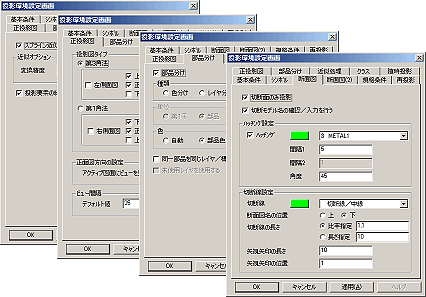
他3次元CADモデルの図面化を補完
他3次元CADからの汎用フォーマットとの連携
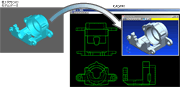
- Parasolid、STEP、IGESトランスレータを標準バンドル。
- 設計基幹CADとして、社内外のCADデータを取り込んでシームレスに活用。
他3次元CADモデルの編集を可能にするダイレクトモデリング機能
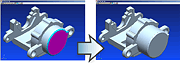
- 作成履歴に依存せずに、面の移動・分割・削除といった直感的な操作性
正確な図面化と優れた2次元機能による他CADとの3次元データ連携
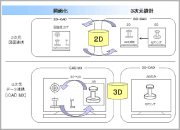
- 2次元/3次元 Hybrid設計環境の実現により、他CADとの3次元データ連携による設計の効率化が可能。
- 面図不足等による他3次元CADでの再図面化処理は不要で、複数面図の作成と検討、図面仕上げといった運用を実現。
3次元設計機能
柔軟な3次元設計機能でイメージを具現化します。
3次元検証
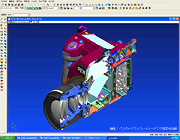
- 干渉箇所や隙間などは、リアルタイム断面表示により、ビジュアルに解りやすく、確認・検証が可能。
- 断面位置をドラッグ操作で簡単に移動する事が可能で、視覚的にわかりやすく、様々な検証が可能。
ワイヤフレーム・シートモデリング
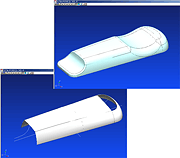
- 構想図を利用して、形状の立体化が困難な自由曲線や面も、即座にワイヤ・サーフェス化。
- ソーイング、シートカット、ガイドスイープ、ロフティングといった手法で、滑らかな曲面形状を作成。
アセンブリモデルにおける柔軟な配置拘束
- 構想が固まるまではノンパラメトリック環境下で自在に編集を行うなど、自由度の高い設計環境を実現。
- 確定後には必要最低限の配置拘束により位置あわせを行うなど、柔軟な運用が可能。
- 配置拘束情報をビジュアル的に確認が可能。
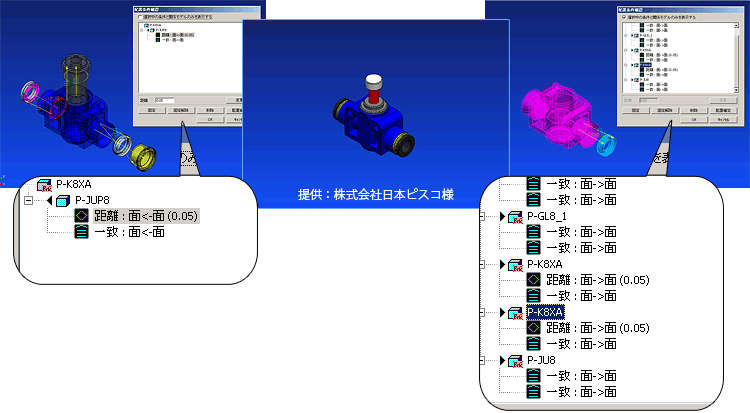
アセンブリモデルのロード・編集
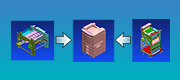
- 表示データのみのロード、アセンブリモデルの中から必要な部分のみ指定してのロード、不要な部分のリリースが可能。
- ロードや表示のパターンを登録でき、大規模なアセンブリでの設計も快適。
多様な運用形態への対応
お客様の課題や要件に合わせたライセンス方式での運用環境をご提案します。
固定ライセンスでの運用
iCAD MXのライセンスをパソコン毎にセットアップして使用します。利用者が少ない場合や、1つの部門内で運用する場合には、この方式が適しています。
ネットワークライセンスでの運用
iCAD MXのライセンスをライセンスサーバで一括管理して使用します。利用者が多い場合や、部門間をまたがってiCAD MXのライセンスを共有する運用の場合には、この方式が適しています。
ライセンスの借用機能
固定、ネットワークライセンスともライセンスの借用機能を用い一定期間、別端末で動作させる事が可能です。この機能を利用し、テレワーク時、出張時などの様々な運用に対応できます。
iCAD MX V7L9 / V7L10
iCAD MX V7L9 / iCAD MX V7L10では、多くのお客様から要望のあった新機能を追加しています。
-
2次元
- :スマッジング機能、中心線作成機能の強化 等
-
2次元/3次元Hybrid機能
- :連想変更機能の操作性強化
-
3次元
- :モデル移動の操作性拡張、作業平面/作業軸作成機能の強化 等
-
運用性他
- :検証機能の強化、ファイル変換機能の強化 等
2次元機能
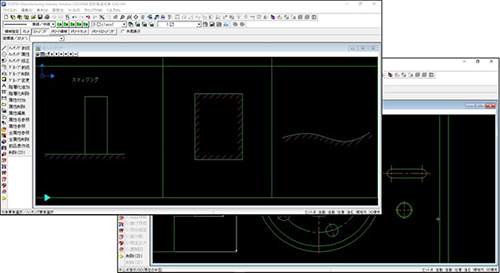
- 中心線作成機能の強化
- 中心線コマンドの追加
- スマッジング機能
- 色指定機能の強化
- メモシート抹消機能の強化 等
2次元/3次元Hybrid機能の強化
- 連想変更機能の操作性強化
3次元機能
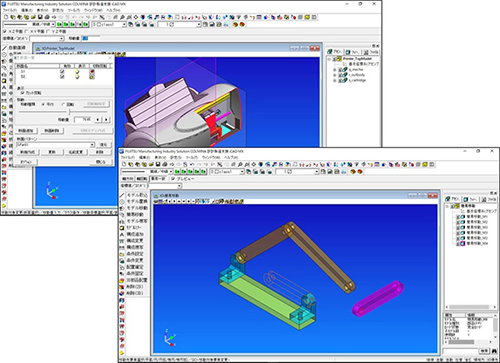
- 作業平面/作業軸 作成機能の強化
- モデル検索機能の強化
- 簡易移動機能の強化
- リアルタイム断面機能の強化
- 3次元座標軸の視認性強化 等
運用性の強化、その他
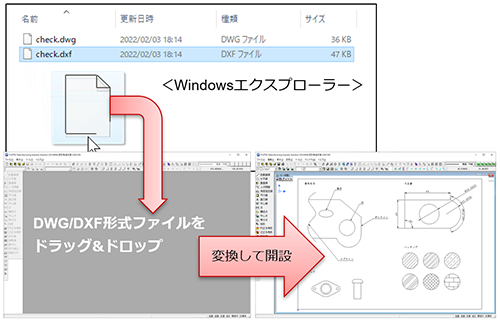
- Windows11対応(V7L9a以降で対応)
- ファイル変換機能の強化
- 検証機能の強化
- 3D印刷時の操作性強化
- CyberParts(部品ライブラリ)の更新 等
エンハンス内容を記載した iCAD MX V7L9, V7L10ご紹介資料、動画を掲載しておりますのでご覧ください。
iCAD MX V7L9新機能紹介ページ
iCAD MX V7L10新機能紹介ページ
(iCAD MXサポートセンターへのログインID、パスワードが必要です。)
こんな問題にお困りではないですか?
iCAD MXの機能エンハンスが、お客様が業務でお困りの問題に対する解決手段を提供します。
1.新規OS、またはOSアップデートにより、予期しない不具合が発生する
Windows 環境は常にマイクロソフト社によって更新されています。最新Windows環境でも問題なくiCAD MXを使用できるよう、iCAD MX更新版を提供中です。
| OS | 対応バージョン |
|---|---|
| Windows11 バージョン23H2(2025/11/11サポート終了) | V7L9a+sp2310、V7L10+sp2310 |
| Windows11 バージョン22H2(2024/10/08サポート終了) | V7L9a+sp2211、V7L10 |
| Windows10 バージョン22H2(2024/05/14サポート終了) | V7L9+sp2211、V7L8+sp2211、V7L10 |
2.大規模アセンブリモデルの設計時、レスポンスが不安である
アセンブリデータのロード方法の拡張(構成ロード、表示ロード)、64bitOSにおけるメモリ拡張(4GBまで)の対応を行いました。
編集対象モデルは完全ロード、参照対象モデルは表示ロードすることで、レスポンスの確保と参照対象モデルのデータ保護が可能です。
3.最新のDWG/DXFファイルを入力、出力したい
DWG/DXFデータフォーマットは、常に更新されています。最新DWG/DXFデータでも問題なくiCAD MXで入力、出力できるよう、iCAD MX更新版を提供中です。
| 対応内容 | 対応バージョン |
|---|---|
| サムネイル表示の出力 | V7L8 |
| 2018形式(2018~2021) | V7L7 |
| レイアウトおよびビューポートの入力 | V7L3 |
4.高解像度ディスプレイを使用したい
iCAD MXを高解像度ディスプレイで使用できるよう対応しました。
| 対応内容 | 対応バージョン |
|---|---|
| 情報ツリー,ツールチップ | V7L8 |
| コマンドメニュー,ツールバー,形状一覧 | V7L7 |
| アイコン,フォントサイズ,トラップサイズ | V7L3 |
5.Microsoft Excel との連携して、部品表管理を行いたい
Microsoft Excel の表を図面に幾何要素として貼り付ける、またはOLEオブジェクトとして貼り付けることで、部品表管理を行うことが可能です。
iCAD MXは、Microsoft Excel の新バージョンに順次対応していきます。
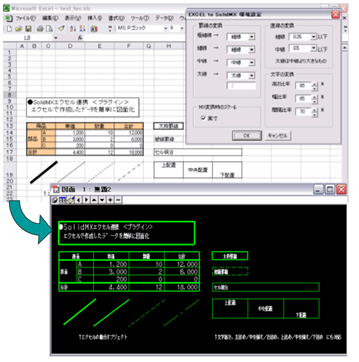
6.図面、モデルをPDF変換して、設計者間でデータを共有する、データベースへ登録するなどの活用をしたい。
iCAD MX 2次元図面,3次元モデルをPDFデータへ変換する機能を提供しました(オプション製品)。
図面内に定義されたレイヤ情報、3次元アセンブリ構成情報を含めて、PDF変換できますので、PDFでも設計レビューが容易です。
また、複数図面、モデルの一括変換やバッチプログラムによる変換も可能です。

7.3次元プリンタへデータを渡して製品を試作したい
3次元モデルをSTLデータへ変換して、3次元プリンタにより製品を試作することが可能です(オプション製品)。
V7L6で3次元アセンブリに対応しました。

導入サポート
iCAD MXをスムーズに導入・適用できるよう、様々な支援サービスをご用意しています。
-
サービスの商品体系は、次の3種類のサービスの組合せで提供しております。
レベルアップ版の無償提供
COLMINA 設計製造支援 iCAD MXは常に進化しています。お客様はレベルアップ申請により最新版を入手でき、設計効率化のための最新機能を備えたCOLMINA 設計製造支援 iCAD MXをご利用可能です。
- 契約期間内にリリースされるレベルアップ製品を無償でご提供いたします。
- パッケージの購入時からの契約の締結が必要となります。
情報提供サービス
ホームページやメールにより、リリース情報や不具合情報、Tipsなどの最新情報が、タイムリーに受け取れます。
アンサーサービス
COLMINA 設計製造支援 iCAD MXを最大限にご活用いただくために、コマンド操作や一般的な運用支援、技術相談、トラブル発生時の対処方法などの相談をお受けします。
-
3次元立上げ支援サービス
3次元CAD利用に関するあらゆる悩みにお答えするサービスです。
iCAD MXを導入し、簡単な3次元モデルを作成できるようになったが、もっと複雑な形状のモデルを作成できるようになりたい、効率的なモデルの編集方法を学びたい、3次元の効果をもっと広げたい、運用ルールを作成したいなどといった3次元CAD利用に関する悩みにお答えするサービスです。(サービス価格:内容により個別にお見積もりします。)
サービス例
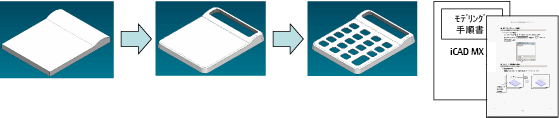
3次元モデリング中級・上級教育サービス
- 中級/上級者向けのテキストを使った操作教育(曲面モデリング、パラメトリック編集など)
- お客様の設計対象物を題材にしたモデリング教育
- お客様の標準的な設計対象物のモデリング手法をマニュアル化
3次元モデルライブラリ構築サービス
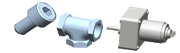
- 流用設計のマスタモデルを登録
- 標準部品ライブラリ向けモデルを登録
- 製品モデルのモデリングサービス
3次元設計運用支援サービス

- モデルの命名や保存方法、検図や承認方法などの運用規約作成を支援します。
- お客様の設計の流れに合ったCOLMINA 設計製造支援 iCAD MXの活用方法をご提案します。
- バックアップ方法
- 仕向け地/仕様違いのアセンブリの管理方法
- 版数毎のモデル管理方法
- チーム設計時の運用方法
- モデルの簡略化ルール
- 投影図面作成規約、など
COLMINA 設計製造支援 iCAD MX設計環境最適化サービス
各種セットアップファイル等の環境設定をお客様に合わせて最適化します。
- usersetupファイル、環境変数の最適化
- テンプレートファイル作成
- レベルアップなどの管理作業の効率化、など
ユーザープログラム作成支援サービス
- 自動設計やお客様固有の業務向けのユーザープログラムの作成
- ユーザープログラム開発者向け教育

3次元CADデータ変換サービス
- 各種3次元CADデータをCOLMINA 設計製造支援 iCAD MXモデルデータに変換します。
解析請負いサービス
お客様より、三面図、CADデータ等をお預かりし、解析計算(構造解析、衝撃解析、流体解析等)を実施し、解析結果報告書及び解析データを納入いたします。
構造解析
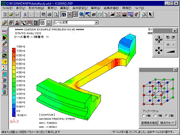
充填解析
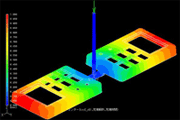
導入コンサルティング
COLMINA 設計製造支援 iCAD MXの運用環境を決定するための技術相談やCAD利用時における設計作業の標準化等の作業をお客様とご一緒に検討します。
インストールサービス
COLMINA 設計製造支援 iCAD MXを稼動させるためのインストール作業やセットアップ、レベルアップ作業を行います。
-
MC連携環境構築サービス
MICRO CADAMの運用と同一環境の運用環境(寸法・プロット属性やシンボル等)をセットアップします。
MC図面移行サービス
MICRO CADAMからCOLMINA 設計製造支援 iCAD MXへの図面変換をお客様に代わって作業します。
MC環境移行サービス
MICRO CADAMをベースに構築されたユーザプログラムをCOLMINA 設計製造支援 iCAD MXに移植する作業を代行します。
-
お客様のシステム構成/環境を熟知した担当SEによるCOLMINA 設計製造支援 iCAD MX以外(プロッタの紙詰まり等)の相談やシステム診断等を行います。
-
オンサイト教育
集合教育には参加できないお客様や、関連部署複数人数で受講したいお客様、日程の調整等を個別に行う必要があるお客様などに最適です。お客様に適したカリキュラムでCOLMINA 設計製造支援 iCAD MX専門スタッフが操作教育を行います。(個別に調整、お見積りさせて頂きます)
詳しくは富士通担当営業、SE、または、MX担当窓口までお問い合わせ下さい。ご相談、お見積りさせて頂きます。集合教育
2次元・3次元の最低限必要な基本操作の習得を目指します。専門教育員がご指導させて頂きます。
お問い合わせ先(主催者)
株式会社システムプラン 長野支店 ソリューション営業部Webでのお問い合わせ
お電話でのお問い合わせ
教育教材(Touch&Try)
COLMINA 設計製造支援 iCAD MXの操作方法をパソコン上で学習する講習用テキスト兼自習書です。集合教育及びオンサイト教育でも使用されています。
- ファーストステップ(2次元製図)
線分、寸法、文字などの基本作画コマンドからビュークラスを利用した3面図の作成など - ファーストステップ(3次元モデリング)
3次元の基本操作から、部品の作成、アセンブリの作成、2次元図面との連想性など、「3次元CAD利用技術者試験」対策にも利用して頂けます。
お問い合わせ先(主催者)
株式会社システムプラン 長野支店 ソリューション営業部Webでのお問い合わせ
お電話でのお問い合わせ
- ファーストステップ(2次元製図)
製品情報
-
設計業務全体を幅広くカバーする多彩な機能をラインナップ。統合環境の実現に向けた連携機能や、教育メニューなども用意し、設計現場のあらゆるニーズにきめ細かく応えます。
基本構成
MICRO CADAMなどの既存の2次元CADデータをスムーズに3次元化し活用できます。
必要な部分のみを3次元化して設計の行える2次元/3次元混在設計環境により、設計部門全体の3次元設計化を短期間で実現することができます。3次元設計機能
より質の高い製品設計を目指して、3次元上での快適な「ものづくり」を実現します。
2次元設計機能
従来の設計手法にも対応することで、2次元と3次元の特性を活かした効率的な設計が行えます。
トランスレータ
Parasolid・STEP(AP203, AP214形式)・3次元IGES(5.3形式)入出力、VRML出力、DMNDOS・NURESTOR・DWG・DXF入出力、MICRO CADAMオフライン連携に標準対応しています。
オプション構成
CAE/CAM/DMUとの連携
- CAE : 構造解析、非線形動的構造解析、熱流体解析、樹脂流動解析
- CAM : 3D CAM、Mold金型設計支援
- DMU : 大規模設計レビュー、保守性・視認性検証、動的干渉チェック
トランスレータ
- IGES(2次元)、MI、SXF、JAMA-IS、STL、XVL
-
ソフトウェア
iCAD MX本体 日本語OS(※6) - Microsoft Windows 11(※5)
Enterprise, Pro, Pro for Workstations - Microsoft Windows 10(※5)
Enterprise, Pro, Pro for Workstations - Microsoft Windows 10(※1)(※5)
Enterprise, Pro, Pro for Workstations 64bit
コンピュータ本体 各条件を満たす富士通CELSIUSシリーズ、FMVシリーズ、他PC/AT互換機 CPU Pentium以上のプロセッサ、あるいは互換性のあるマイクロプロセッサ - SSE2を搭載したx86のプロセッサ、あるいは、x64のプロセッサが必須です。
- PentiumIV以上が推奨です。
- Itaniumは対象外です。
- iCAD MXはマルチスレッド対応アプリケーションではありません。
メインメモリ 256MB以上(512MB以上推奨) 仮想メモリ 500MB以上(1GB以上推奨) ハードディスク 2.0GB以上 ディスプレイ 解像度 1280×768ドット以上 色パレット 32000色以上 プログラム開発環境(※2)(※6) Microsoft Visual C++ 6.0(※3)
Microsoft Visual C++ .NET
Microsoft Visual C++ .NET 2003
Microsoft Visual C++ 2005(Express Editionは除く)
Microsoft Visual C++ 2008
Microsoft Visual C++ 2010
Microsoft Visual C++ 2012
Microsoft Visual C++ 2013
Microsoft Visual C++ 2015
Microsoft Visual C++ 2017
Microsoft Visual C++ 2019
Microsoft Visual C++ 2022iCAD MXライセンスサーバー(※4) 日本語OS(※6) - Microsoft Windows Server 2022(※1)
- Microsoft Windows Server 2019(※1)
- Microsoft Windows Server 2016(※1)
CPU iCAD MX本体に従う メモリ iCAD MX本体に従う 注意事項
-
※164bit OS 上の 32bit モードでの動作となります。
-
※2プログラム開発を行う場合。
-
※3SP4以降必須(Microsoft社より提供されているVisual C++6.0に対する修正プログラム)
-
※4ライセンスサーバーは、iCAD MX本体対応OSでも動作可能です。
-
※5OSのバージョンにより、動作する iCAD MX バージョンは異なります。詳細は、入力フォーム よりお問い合わせください。
-
※6iCAD MX バージョンにより異なります。詳細は、入力フォームよりお問い合わせください。
ご不明な点がございましたら、営業担当へお問い合わせください。
営業担当がご不明の場合は、 入力フォームよりお問い合わせください。ハードウェア(プリンタ・プロッタ)
フォーマット 対応範囲 Windowsプリンタドライバ
(GDI)(※1)カラー印刷対応、イメージデータ印刷対応、OLE要素印刷対応 HP-GL/2 カラー印刷対応 HP-GL 7580B(75xx)、7586、7475A(74xx) HP-RTL カラー印刷対応、イメージデータ印刷対応 Postscript カラー印刷対応 D-SCAN - D-SCAN(ラスタ) イメージデータ印刷対応 注意事項
-
※1ご使用のOSに準拠したドライバが必須
データフォーマット
● :標準機能、○ :オプション機能、-:未対応
3次元モデルデータ フォーマット 出力 入力 対応範囲 Parasolid(※1) ● ● V30.0、V29.1、V29.0、V28.1、V28.0、V27.1、V27.0、V26.1、V26.0、V25.0、V24.0、V23.0、V22.0、V21.0、V20.0、V19.0、V18.1、V18.0、V17.1、V17.0、V16.1、V16.0、V15.0、V14.0、V13.2、V13.0、V12.0、V11.1、V11.0、V10.1、V10.0、V9.1、V9.0、V8.0、V7.1、V7.0 IGES-3D ● ● IGES規格 出力:Ver. 5.3/入力:~Ver. 5.3 STEP ● ● 出力:AP203、AP214/入力:AP203、AP214 VPS ● - VPS V10、V20形式 JAMA-IS ○ ○ JAMA-IS規格 Ver.1.04 STL ○ - - XVL ○ - XVL3形式 KSWAD ○ - V4.1 -
※1iCAD MX バージョンにより異なります。詳細は、 入力フォームよりお問い合わせください。
● :標準機能、○ :オプション機能、-:未対応
2次元図面データ フォーマット 出力 入力 対応範囲 DWG(※1) ● ● 【入出力】
R12、R13、R14、2000、2002、2004、2005、2006、2007、2008、2009、2010、2011、2012、2013、2014、2015、2016、2017、2018、2019、2020、2021
【備考】- 入力時、2004~2021で拡張された機能は、変換できないものがあります。
DXF(※1) DMNDOS ● ● - NURESTOR ● ● R21、R22、V3R1、V3R2(非圧縮形式のみ) IGES-2D ○ ○ IGES規格 Ver. 5.0 MI - ○ Rev.6.0~12.0 SXF
(2次元プラグイン機能)○ ○ SXFレベル2対応 p21形式、sfc形式 -
※1iCAD MX バージョンにより異なります。詳細は、 入力フォームよりお問い合わせください。
MICRO CADAM連携
MICRO CADAMのVLとOS及びオンライン/オフラインの組み合わせによっては、運用上注意を要する場合があります。詳細は入力フォームよりお問い合わせください。
- Microsoft Windows 11(※5)
-
iCAD MXの動作が確認できているグラフィックスボードの情報をご紹介します。一部のグラフィックスボードでは、表示の不具合が発生します。必ず、導入前に動作情報をご確認ください。
CELSIUS代表機種で、グラフィックスボードを基準に動作確認を行った結果をiCAD MXのバージョン別に掲載しています。
ただし、運用環境などにより発生する不具合もあるため、すべての不具合を検出できていない可能性もあります。注意事項
- iCAD MXは、グラフィックス性能に特化したCELSIUSシリーズを推奨します。
- グラフィックスドライバを適用する場合は、必ず富士通の公開ホームページからダウンロードしてください。
- OS、iCAD MX バージョン・レベルの全ての組合せで、確認を行っているわけではありません。適宜読み替えて利用してください。
- 各ビデオチップメーカーから提供されているドライバは、富士通製のパソコンで動作保証をしていない場合があります。
- グラフィックスドライバのバージョンにより発生する現象が異なります。ドライバのバージョンも必ずご確認ください。
- グラフィックスボード情報には、動作確認を実施した機種のみを記載しています。
ドライバのバージョン確認方法
-
プラグアンドプレイの画面のプロパティを表示します。
- Windows 10、11の場合
-
1-1.Windowsのデスクトップ上にてマウスを右クリックし、ポップアップメニューより「ディスプレイ設定」を選択します。
-
1-2.「ディスプレイ」の内容から、「ディスプレイの詳細設定」を選択します。
-
1-3.下方の「アダプターのプロパティの表示」を選択します。
-
- Windows 10、11の場合
-
プラグアンドプレイの画面のプロパティが表示されますので、「アダプター」タブをクリックします。
-
「アダプターの種類」の「プロパティ」ボタンをクリックします。
-
アダプターのプロパティ画面が表示されますので、「ドライバー」タブをクリックします。
-
画面中ほどの「バージョン:」の右に表示される番号を確認します。製品によって確認方法が異なりますので以下をご確認ください。
Intel製内蔵グラフィックスチップの場合 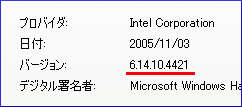
Intel製内蔵グラフィックスチップの場合は、バージョン番号の9桁全てをご確認ください。 NVIDIA製グラフィックスボード 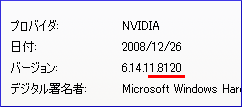
NVIDIA製品の場合は、バージョン番号の下5桁をご確認ください。
「バージョン:6.14.11.8120」の場合、「Ver 181.20」となります。Windows10でIntel製内蔵グラフィックスチップをご利用の場合
Windows10ではWindowsUpdateにより、自動的にグラフィックスドライバが更新されます。
そのため、動作未確認のバージョンに更新されてしまった場合は、動作確認済みのバージョンに戻したあとに、下記手順にて、再度自動更新されないよう設定してください。
-
下記URLから wushowhide.diagcab をダウンロードします。
https://support.microsoft.com/ja-jp/kb/3073930 -
ダウンロードした wushowhide.diagcab を実行し、次へをクリックします。
-
「Hide Updates」を選択します。
-
該当のグラフィックスドライバのアップデートをチェックします。
-
「トラブルシューティング ツールを終了する」を選択します。
-
当社ソフトウェアの海外での利用には注意が必要です。海外での利用については、当社担当営業または「お問い合わせ先」まで事前にご連絡願います。
国内向け製品名称 FUJITSU Manufacturing Industry Solution COLMINA 設計製造支援 iCAD MX 海外向け製品名称 FJICAD/MX 商標の違いにより、国内外で製品名称が異なります。
国内向け製品と海外向け製品は、別製品となっております。
たとえば、国内向け製品iCAD MXの「英語版」と、海外向け製品FJICAD/MXの「英語版」は別製品です。海外にて購入できる国/地域については、当社担当営業までお問い合わせ下さい。
バージョンやレベル、使用許諾契約内容、保守サポート内容、提供修正パッチにも差異がございますので、事前の確認をお願いします。
海外向け製品は、国内での購入はできません
海外向け製品は、国内での購入ができませんのでご注意下さい。
お客様の海外現地法人が、当社の海外現時法人から購入して頂く必要があります。海外向け製品の、海外での購入について
当社製品の海外向け販売には制限がありますので、当社担当営業に事前にご相談願います。なお、一部の製品については、知的財産権遵守の観点から、国内向けと海外向けにて製品名称や商標が異なる場合もありますので、予めご了承下さい。
国内向け製品の、海外への持ち出しについて
国内向け製品は、日本国内での利用となります(ソフトウェア使用許諾契約書をご確認下さい)。
万が一、当社から国内向け製品を購入したお客様が、日本国外へ当社製品を持ち出したい場合(海外からの利用など間接輸出を含)には、原契約事項と異なることになりますので、事前に弊社営業までご相談いただけます様お願い申し上げます。
関連製品
COLMINA 設計製造支援 iCADに関するお問い合わせ
Webでのお問い合わせ
-
入力フォーム
当社はセキュリティ保護の観点からSSL技術を使用しております。
お電話でのお問い合わせ
-
富士通コンタクトライン(総合窓口)
0120-933-200(通話無料)受付時間:9時~12時および13時~17時30分(土曜・日曜・祝日・当社指定の休業日を除く)